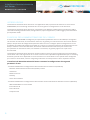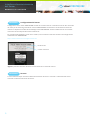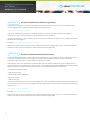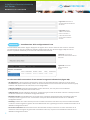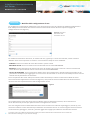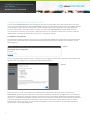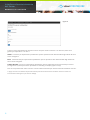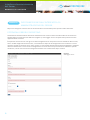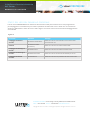2
Interfaccia Amministrazione
del Server
MANUALE IN ITALIANO
INTRODUZIONE
L’Interfaccia di Amministrazione del Server è un’applicazione web, ospitata nel rmware di un Server Listen
EVERYWHERE, che consente agli amministratori di rete di gestire la congurazione di rete del Server.
L’Interfaccia di Amministrazione del Server è accessibile su PC Windows o Apple tramite i browser più diusi
come Microsoft Edge, Mozilla Firefox, Google Chrome, Opera o Apple Safari, o dalla maggior parte dei browser
per dispositivi mobili.
FUNZIONI PER L’AMMINISTRAZIONE DEL SERVER
Il Server Listen EVERYWHERE è congurato per impostazione predenita come un client DHCP, il che signica
che riceverà un indirizzo IP, una maschera di sottorete, un gateway, un indirizzo di server dei nomi di dominio
(DNS) e altri parametri di congurazione pertinenti dalla rete a cui è collegato. Questa congurazione di rete
predenita sarà adatta alla maggior parte delle reti. Tuttavia, se si desidera impostare la congurazione di rete
IPv4 per adattare il Server alla rete locale, l’Interfaccia di Amministrazione del Server può essere usata
per specicare un indirizzo IP statico, una maschera di sottorete, un gateway oppure uno o più server
dei nomi DNS.
L’Interfaccia di Amministrazione del Server consente inoltre al Server di essere congurato per funzionalità di
server DHCP. Ciò è utile negli scenari in cui viene creata una rete indipendente appositamente per lo streaming
dell’audio, quando non è disponibile un router esistente e un server DHCP in rete. Quando viene congurato
per essere un server DHCP, il Server assegnerà gli indirizzi IP ed i tempi di lease a tutti i dispositivi connessi.
L’Interfaccia di Amministrazione del Server consente la congurazione dei seguenti
parametri di rete:
• Visualizzare/Modicare la congurazione del Protocollo Internet Versione 4 (TCP/IPV4):
- Metodi di indirizzamento IP automatico (DHCP) o statico
- Indirizzo IP
- Maschera di rete
- Gateway
- Server dei nomi DNS
• Visualizzare/Modicare la congurazione del Protocollo di Controllo Dinamico dell’Host Versione 4 (DHCPv4):
- Abilitare/Disabilitare il server DHCP
- Inizio indirizzo IP
- Fine indirizzo IP
- Tempo di lease

3
Interfaccia Amministrazione
del Server
MANUALE IN ITALIANO
PASSAGGIO 1
Congurazione del Server
Congurare il Server Listen EVERYWHERE usando le istruzioni incluse. Connettere il Server alla rete locale
da usare per lo streaming audio Wi-Fi di Listen EVERYWHERE. Confermare il funzionamento del Server
usando un dispositivo mobile dotato dell’app Listen EVERYWHERE. Annotare l’ID del Server ed il Codice
di accesso situato nel pannello inferiore del Server.
Per consigli sull’installazione, sulla rete e sul Wi-Fi, fare riferimento alle Note Tecniche di Congurazione
di Rete di Listen EVERYWHERE.
https://www.listentech.com/support/manuals/
PASSAGGIO 2
Accesso
Ci sono due metodi per accedere nell’Amministrazione del Server. Il metodo 1 utilizza l’ID del Server.
Il metodo 2 utilizza l’indirizzo IP del Server.
Figura 1: pannello inferiore del Server con ID del Server e Codice di accesso
Codice di accesso
ID del Server

4
Interfaccia Amministrazione
del Server
MANUALE IN ITALIANO
METODO 1
Accedere utilizzando l’ID del Server (preferito)
Utilizzando un computer o dispositivo mobile connesso alla stessa rete del Server, lanciare il browser web
scelto e digitare quanto segue nella barra degli indirizzi del browser:
http://<server id>.<domain>/admin
<server id> è l’ID del Server visibile sul pannello inferiore, che inizia con “AEL” includendo le virgolette.
<domain> è il nome di dominio delle reti, generalmente “local” o “localhost”.
Omettere le parentesi < > ma includere il punto tra server id e il dominio. Di seguito c’è un esempio che utilizza
l’ID del Server della Figura 1:
Esempio: http://AEL6-XXXX-XXXX-XXXX.local/admin
Dopo alcuni istanti, il Server risponderà con la Schermata di Accesso (Figura 2A). Inserire “admin” come Nome
Utente e il Codice di accesso del Server come Codice di accesso (Figura 2B).
METODO 2
Accedere utilizzando l’indirizzo IP del Server
Per impostazione predenita, il Server richiede un indirizzo IP dal server DHCP di rete. Per individuare questo
indirizzo IP, accedere al router o ad un altro server DHCP sulla tua rete e andare alla ricerca del Server
cercando il suo ID del Server e il nome dell’host che inizia con “AEL”.
In alternativa, usare uno strumento di scansione della rete per scoprire l’indirizzo IP. Il Server apparirà con il
suo ID del Server/nome dell’host che inizia con “AEL” e con un MAC del produttore WIBRAIN. Ecco alcuni esempi
degli strumenti di scansione della rete che possono essere usati per identicare l’indirizzo IP:
• Net Analyzer (Android o iOS)
• Fing (Android o iOS)
• Advanced IP Scanner (Windows)
• Bonjour (macOS)
• Avahi (Linux OS)
Una volta che l’indirizzo IP del Server è stato identicato, usare un computer o dispositivo mobile connesso alla
stessa rete del Server, inserire quanto segue nella barra degli indirizzi del tuo browser web preferito (omettere
le parentesi < >):
http://<Venue_Server_IP>/admin
Esempio: http://192.168.1.110/admin
Dopo alcuni istanti, il Server risponderà con la Schermata di Accesso (Figura 2A). Inserire “admin” come Nome
Utente e il Codice di Accesso del Server come Codice di Accesso (Figura 2B).

5
Interfaccia Amministrazione
del Server
MANUALE IN ITALIANO
Figura 2A: schermata di
accesso all’Amministrazione
del Server
Figura 2B: inserire
“admin” come Nome
Utente e inserire il
Codice di accesso del
Server come Codice di
accesso
PASSAGGIO 3
Visualizzazione della congurazione di rete
La schermata di “benvenuto” (Figura 3A) appare in seguito ad un accesso avvenuto con successo. Fare clic
su “Connessioni di rete” per visualizzare l’attuale congurazione di rete del Server (Figura 3B). Fare clic su
“Home” in qualsiasi momento per tornare alla schermata di benvenuto.
Figura 3A: schermata di
benvenuto dell’amministrazione
del server
Figura 3B: schermata
delle connessioni
di rete
La schermata delle connessioni di rete mostra le seguenti informazioni (Figura 3B):
• ID dispositivo: la prima sezione rappresenta il numero di porta dell’interfaccia ethernet sul server Listen
EVERYWHERE (porta 0 dell’ethernet), mentre la seconda sezione mostra il Protocollo Internet Versione 4 (ipv4)
utilizzato. L’ID dispositivo è in sola lettura, non è congurabile.
• Indirizzo hardware: l’indirizzo Ethernet/MAC univoco del Server, che non può essere modicato.
È stampato anche nella parte inferiore del server.
• Indirizzo IPv4: l’attuale indirizzo IP del Server, assegnato in genere dal server DHCP sulla rete. L’IPv4 può essere
modicato facendo clic su “Modica congurazione IPv4”.
• Maschera di rete: l’attuale Maschera di rete del Server, assegnato generalmente dal server DHCP sulla rete
e usato per creare e gestire la rete. La maschera di rete può essere modicata facendo clic su “Modica
congurazione IPv4.”
• Gateway: indirizzo IP e nodo centrale per tutto il traco in direzione di un’altra rete, incluso il traco destinato
a internet. Viene assegnato in genere dal server DHCP sulla rete. Il gateway può essere modicato facendo clic su
“Modica congurazione IPv4”.
• Server dei nomi DNS: indirizzo/i IP dei server dei nomi DNS usati per convertire un nome di dominio in un
indirizzo IP. Viene assegnato in genere dal server DHCP sulla rete, ma può essere modicato facendo clic su
“Modica congurazione IPv4”.

6
Interfaccia Amministrazione
del Server
MANUALE IN ITALIANO
PASSAGGIO 4
Modica della congurazione di rete
Per congurare le impostazioni dell’IPv4 per la rete locale, basta fare clic sul pulsante blu “Modica congurazione
IPv4” nella parte sinistra della schermata. L’Interfaccia di Amministrazione del Server aprirà una pagina di
congurazione di rete (Figura 4).
Per modicare l’indirizzo IP del Server, la maschera di rete, il gateway e i server dei nomi DNS, il menu a discesa
“Metodo” dovrà essere impostato su “Statico”. Ciò consentirà ai campi di essere modicati.
• Indirizzo: inserire un indirizzo IP di rete IPv4 statico in questa casella.
• Maschera di rete: inserire la maschera di rete IPv4 della rete di Listen EVERYWHERE.
• Gateway: inserire l’indirizzo IP che consente al Server di accedere ad internet. L’accesso a internet consentirà al
Server di essere personalizzato tramite i Servizi Cloud di Listen EVERYWHERE.
• Server dei nomi DNS: inserire l’indirizzo IP del/dei server dei nomi DNS che si desidera utilizzare facendo clic sul
pulsante blu di addizione per aggiungere un nuovo server dei nomi DNS. Un server dei nomi DNS può essere rimosso
facendo clic sul pulsante blu di sottrazione.
Fai clic sul pulsante blu “Salva” nella parte inferiore della schermata per salvare le eventuali modiche al Server.
Verrai avvisato che l’applicazione verrà chiusa (Figura 5) e che perderai l’accesso all’Interfaccia di Amministrazione
del Server durante l’implementazione della congurazione di rete.
Se la congurazione di rete del server viene modicata al di fuori dell’attuale sottorete, dovrai connettere il
server alla sottorete prevista per qualsiasi ulteriore congurazione e utilizzo.
Se è stato eseguito l’accesso all’Amministrazione del Server tramite il suo indirizzo IP (passaggio 2, metodo 2), sarà
necessario utilizzare il nuovo indirizzo IP per eettuare nuovamente l’accesso. Se è stato eseguito l’accesso tramite il
suo ID del Server (passaggio 2, metodo 1), basterà aggiornare la pagina per eettuare nuovamente l’accesso.
Si prega di notare che il LED blu del pannello frontale può indicare determinate condizioni del server e della rete.
Fare riferimento alla Figura 10 per ulteriori dettagli.
Figura 4: schermata
di modica delle
connessioni di rete
Figure 5

7
Interfaccia Amministrazione
del Server
MANUALE IN ITALIANO
CONFIGURAZIONE DEL SERVER DHCP
Il server Listen EVERYWHERE può essere congurato per fornire servizi DHCP. Ciò è utile negli scenari in cui viene
creata una rete indipendente per Listen EVERYWHERE, quando un server DHCP esistente non è disponibile. Quando
viene congurato per essere un server DHCP, il Server assegnerà indirizzi IP e tempi di lease a tutti i dispositivi
connessi. È importante notare che quando si utilizza il server Listen EVERYWHERE per i servizi DHCP, il Server
non avrà accesso a internet, né lo avranno i dispositivi connessi. Se si desidera avere accesso a internet sulla rete
indipendente, si consiglia di disporre di un router con i servizi DHCP abilitati.
Per abilitare i servizi DHCP:
sotto l’Interfaccia delle connessioni di rete, fare clic sul pulsante blu “Modica la congurazione del server DHCPv4”
sul lato sinistro della schermata. L’interfaccia dell’Amministrazione del Server consentirà ora di abilitare i servizi
DHCP (Figura 6).
Figura 6
Fare clic sul pulsante blu “Abilita il servizio”. Comparirà un messaggio indicante che lo stato del servizio DHCP verrà
abilitato e che verrà applicata una congurazione predenita (Figura 7).
Dopo aver fatto clic su Sì, verrai disconnesso dall’Interfaccia di Amministrazione del Server. Il server Listen
EVERYWHERE verrà ora connesso alla rete in cui fornirà i servizi DHCP. Per ulteriori congurazioni, sarà necessario
riconnettere il computer o dispositivo mobile a questa nuova rete e riconnettersi all’Interfaccia di Amministrazione
del Server. È anche possibile collegare direttamente il server al computer utilizzando un cavo ethernet che permetta
al server di assegnare al computer un indirizzo IP e di connettersi nel browser tramite l’ID del server o il nuovo
indirizzo IP dei server (172.30.0.1 per impostazione predenita). Una volta riconnessi, sarà possibile modicare i
parametri per il server DHCP (Figura 8).
Figura 7

8
Interfaccia Amministrazione
del Server
MANUALE IN ITALIANO
Figura 8
L’inizio e la ne degli indirizzi IP dovranno essere compresi nella la sottorete 172.30.0.0/16, dato che il
gateway è impostato su 172.30.0.1.
Inizio: 172.30.0.2 per impostazione predenita. Questo specica l’inizio dell’intervallo degli indirizzi IP che il
server assegnerà.
Fine: 172.30.255.254 per impostazione predenita. Questo specica la ne dell’intervallo degli indirizzi IP
che il server assegnerà.
Tempo di lease: 24 ore per impostazione predenita. Questo rappresenta la durata del tempo di lease
per ogni client. Questo può essere specicato in secondi(s), minuti(m) oppure ore(h).
Fare clic sul pulsante blu “Salva” in basso a sinistra della schermata per salvare eventuali modiche al Server.
Si prega di notare che il LED blu del pannello frontale può indicare determinate condizioni del server e della rete.
Fare riferimento alla Figura 10 per ulteriori dettagli.

9
Interfaccia Amministrazione
del Server
MANUALE IN ITALIANO
PASSAGGIO 5
DISCONNESSIONE DALL’INTERFACCIA DI
AMMINISTRAZIONE DEL SERVER
Dopo aver congurato il Server fare clic su Disconnettiti nel menu della parte superiore della schermata.
POTENZIALI ERRORI E RIPRISTINO
L’Interfaccia di Amministrazione del Server individuerà errori comuni relativi ad indirizzi IPv4 errati durante la
congurazione e avviserà l’utente dell’errore (Figura 9). I messaggi di errore scompariranno quando verranno
apportate delle correzioni.
È importante notare che non tutti gli errori della congurazione di rete possono essere individuati. Alcuni errori,
come i conitti degli indirizzi IP sulla rete, si vericheranno dopo che la congurazione verrà salvata e il server
riavviato. Quando si vericano errori come questo, lo stato del LED del pannello frontale lampeggerà in modalità
allarme indicando che il server ha una congurazione di rete errata e non può comunicare sulla rete. Quando
accade ciò, il server tornerà ad una congurazione DHCP nota e funzionante dopo 5 minuti.
Figura 9:
messaggi di errore

10
Interfaccia Amministrazione
del Server
MANUALE IN ITALIANO
STATO DEL LED DEL PANNELLO FRONTALE
Il server Listen EVERYWHERE ha un LED blu di alimentazione nella parte frontale che è stato programmato
per lampeggiare a intervalli diversi per indicare speciche condizioni del server e della rete. Ciò consente di
vericare rapidamente lo stato del server. Vedi la Figura 10 in basso che mostra l’intervallo di lampeggiamento
e la modalità.
Intervallo Modalità Dettagli
Lampeggia una volta al
secondo
Modalità di inizializzazione
Indica che il server si sta avviando o che è in attesa della
connessione di rete
LED sso
Modalità client DHCP
(predenito)
Indica che il server ha un indirizzo DHCP valido
Lampeggia due volte ogni 4
secondi
Modalità IP statico Indica che il server ha un indirizzo IP statico valido
Lampeggia una volta ogni 4
secondi
Modalità server DHCP Indica che il server sta fornendo servizi DHCP per la rete
Lampeggia due volte al
secondo
Modalità allarme Indica che il server ha un problema che deve essere risolto
Figura 10
LISTEN TECHNOLOGIES 14912 Heritage Crest Way, Bludale, Utah 84065-4818 USA
Phone: +1.801.233.8992 Toll-Free: 1.800.330.0891 www.listentech.com
Copyright © 1998 - 2021 Listen Technologies Corporation. All rights reserved. 20210125
-
 1
1
-
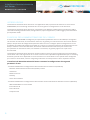 2
2
-
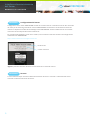 3
3
-
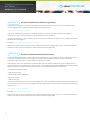 4
4
-
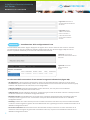 5
5
-
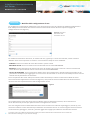 6
6
-
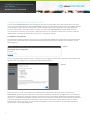 7
7
-
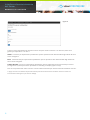 8
8
-
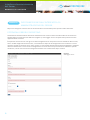 9
9
-
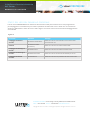 10
10
Listen EVERYWHERE Server Admin Interface Manuale del proprietario
- Tipo
- Manuale del proprietario
- Questo manuale è adatto anche per
Altri documenti
-
Digicom 8E4558 RTR3GW21-T03 Manuale utente
-
Digicom 8E4547 RAW750-A04 Manuale utente
-
Digicom 8E4594 R4GW-T04 Manuale utente
-
Digicom Michelangelo OFFICE TX Manuale utente
-
Digicom 8E4566_REW303T05 Manuale utente
-
Digicom 8E4578_RAW300L-A05 Manuale utente
-
Digicom 8E4570 RAW304G-T07 Manuale utente
-
Digicom 8E4518 RAW300C-T03 Manuale utente
-
Digicom Michelangelo WAVE 150P Manuale utente
-
Digicom 8E4529 REW600-T02 Manuale utente